有料のSEOツール「COMPASS(コンパス)」ってどうなの?
実際に「COMPASS(コンパス)」を購入して使ってみました。
COMPASS(コンパス)は「キーワード選定」「順位チェック」「URL解析」が使える有料SEOツールです。
購入ページが「あやしい」ので躊躇してしまいますが、購入できてツールも使えたので問題ありません。
この手のツールにはめずらしい「買い切りタイプのSEOツール」です。

実際のところどうなのか、購入して使ってみた感想を紹介します。
気になっている人がいれば参考にしてください!
目次
- 1 COMPASS(コンパス)は本当に使える?
- 2 COMPASS(コンパス)の内容
- 3 COMPASS(コンパス)でできること
- 4 COMPASSをSEO対策に使うメリット・デメリット
- 5 COMPASS(コンパス)の価格と費用対効果
- 6 COMPASS(コンパス)購入特典
- 7 WPORZオリジナル限定特典
- 7.1 限定記事「ChatGPTを活用した記事作成方法:SEO対策した記事の作成過程を公開!」
- 7.2 限定記事「生成AIをフル活用して記事を作成する方法:キーワード選定と競合分析のやり方」
- 7.3 限定記事「Twitter(ツイッター)フォロワーを増やす方法」
- 7.4 限定記事「COMPASSで選定したキーワードで検索上位を狙う記事の書き方」
- 7.5 限定記事「MakeでGmail・OpenAI(API)・WordPressを使って記事の下書きを半自動化する方法」
- 7.6 限定記事「X(Twitter)のアルゴリズムからフォロワーを増やす方法を解説」
- 7.7 限定記事「GPT:商品URLから投稿(ツイート)を作成する」
- 7.8 WPORZオリジナル限定特典の受け取り方
- 8 COMPASS(コンパス)導入は大変?
- 9 COMPASS(コンパス)の評判や口コミ
- 10 COMPASS(コンパス)を使ってみた感想(レビュー)
- 11 COMPASS(SEO分析ツール)のよくある質問
- 12 【まとめ】COMPASS(コンパス)はブログ初期に使える
COMPASS(コンパス)は本当に使える?
COMPASS(コンパス)は下記の2つの機能をもった「SEO分析ツール」です。
- キーワード選定
- 順位チェック
下記のダイジェスト動画でざっくり確認できます。
COMPASSで使える機能の紹介やキーワード選定や順位チェックの様子が見られます。
ブログ初期には重宝する
COMPASS(コンパス)は本当に使えるの?
お金を払って購入する価値はある?
ここは、一番気になるところだと思います。
実際に使ってみた感想は、キーワード選定&検索順位チェックツールとして十分使えます。
特に、ブログ初期で収益がない時に「買い切り」で使えるのはありがたいです。
記事を書く時の「キーワード選定」ができ、キーワード選定がどういったものなのかを理解できます。
また「順位チェック」もできるため、SEOライティングの効果検証が可能です。
ただし、キーワード選定で使う時はいくつか注意が必要です(後述)。
価格改定前に購入したので、コスパもよかったです。
COMPASS(コンパス)の内容
有料SEOツール「COMPASS(コンパス)」には、本体のSEOツール以外にも、複数の特典が付いています。
| 価格 | 17,800円(税込 19,580円) |
| COMPASS(本体・特典) | ・COMPASS本体 ・【特典】アフィリエイト・バイブル ・【特典】徹底解説動画マニュアル ・【特典】キーワード比率チェック ・その他、複数の特典あり 最新のCOMPASS購入特典はこちら |
| WPORZオリジナル限定特典 | WPORZ経由で購入した方の限定特典はこちら |
| 対応OS | Windows/Mac |
| 購入方法 | 公式サイトからのダウンロード購入 |
開発の「株式会社Catch the Web」は、インターネット広告運用、Web記事作成、アフィリエイトスクール事業などを運営しているWebマーケティング会社(2006年4月設立)です。
お問合せ対応もしっかりしている
分からないことがあって、何回かお問合せしたことがあります。
すぐに返信がきて、的確に答えてくれました。
何かわからなければお問合せができるもで安心して利用できると思います。
COMPASS(コンパス)でできること
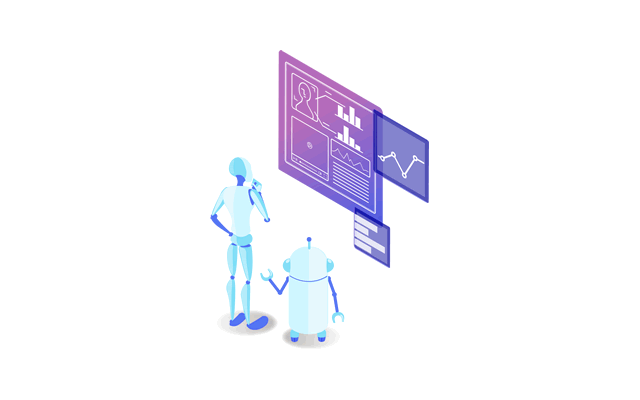
COMPASS(コンパス)で主にできることは下記の3つです。
- 【機能1】キーワード選定
- 【機能2】検索順位チェック
- 【機能3】URL解析
キーワード選定から検索順位チェックまでを一つのツールでできるので便利です。
【機能1】キーワード選定
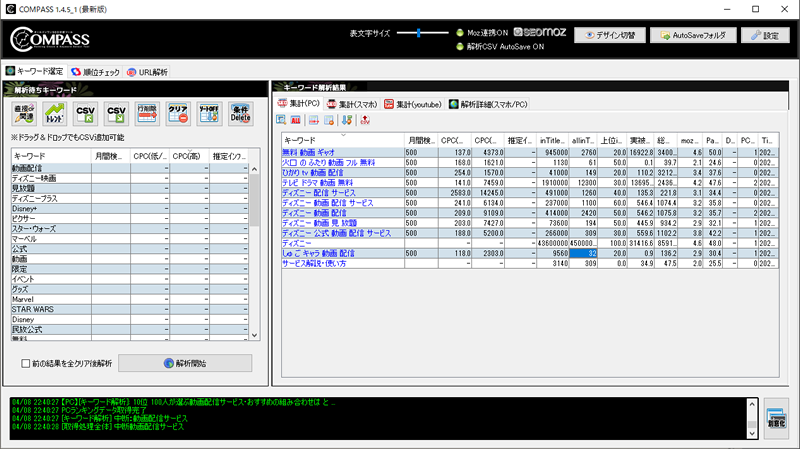
COMPASS(コンパス)のキーワード選定では、下記の内容を確認できます。
- キーワード選定
- 関連キーワードの抽出
- キーワードinTitle率など
- MOZ-API利用時:被リンク・ページオーソリティ・ドメインオーソリティなど
COMPASSは、検索順位チェックだけでなく、キーワード選定もできます。
競合が使っているキーワードを避けて、記事で使うキーワードを探せます。
キーワード抽出だけであれば、「ラッコキーワード」でもいいのですが、どのキーワードにどれくらい競合がいるのかは分かりません。
それを分からずに、記事を書いても上位表示されません。
COMPASS(コンパス)を使えば「同じキーワードでどのくらいの記事数宇があるか」が分かります。
上位表示されやすいキーワードと、上位表示が難しいキーワードを見分けることが可能です。
効率のよい記事作成が可能になります。
キーワードは、月に100~1000回程度表示されているものを使います。
ですが、COMPASS(コンパス)には「月間検索数(検索ボリューム)」を取得する機能がないので、Google広告を使います。
下記画像は「月間検索数(検索ボリューム)」と「CPC」などをGoogle広告から読み込んで集計した結果です。
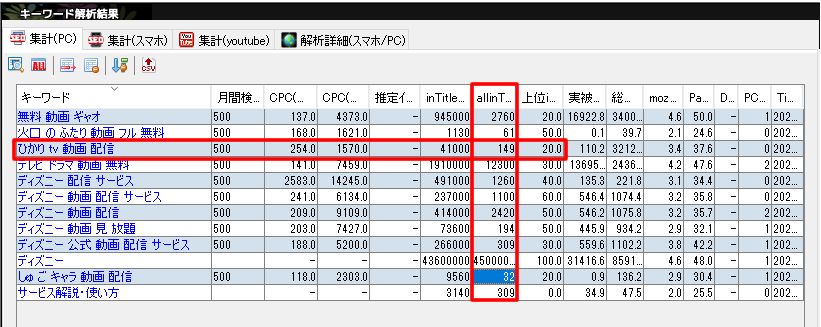
キーワード選定方法は、下記の記事で紹介しています。
-

-
「SEOツール」COMPASSのキーワード選定の使い方を徹底解説:競合の少ないキーワードを見つける方法
疑問 COMPASS(コンパス)で「競合が少ないキーワード」を見つける方法は? キーワード選定の使い方を知りたい! 有料SEO分析ツールの「COMPASS(コンパス)」は、検索順位チェック以外にも、キ ...
MOZ-API利用時に取得できる項目
COMPASS(コンパス)では、MOZのAPIを設定すると、関連情報を取得できます。
APIを利用しない場合は項目は取得されません。
MOZ-APIで取得している項目は下記のとおりです。
- 総被リンク平均(サイトにはられている全ての被リンク数)
- 実被リンク平均(サイトにはられている重複を省く被リンク数)
- mozRank平均(Mozが提供する独自の被リンクの強さを表す指標)
- Page Authority平均(ページの権威性)
- Domain Authority平均(ドメインの権威性)
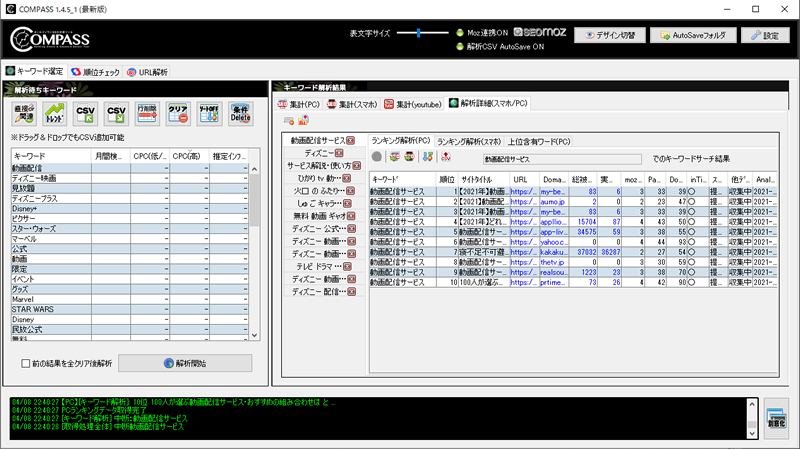
MOZ-APIを使う時の注意点
MOZ-APIは「無料」の場合は利用上限があります。
上限に達すると、MOZ-APIを使っていた項目が表示されなくなります。
大量のキーワードを解析するとあっという間に上限に達してしまうのがデメリットです。
MOZ-API(無料版)の利用上限は「2500リクエスト/月」で、上限に達すると使えなくなりますが、1カ月たつとリセットされて利用できるようになります。
MOZ-APIの認証キーは、自分で取得して登録します(詳しい取得方法はCOMPASSのマニュアルに同梱されています)。
なお、「キーワード選定」ではMOZ-APIをオフにした方が、早く処理が完了します。

MOZ-APIをオンにするとかなり時間がかかるので注意!
【機能2】検索順位チェック
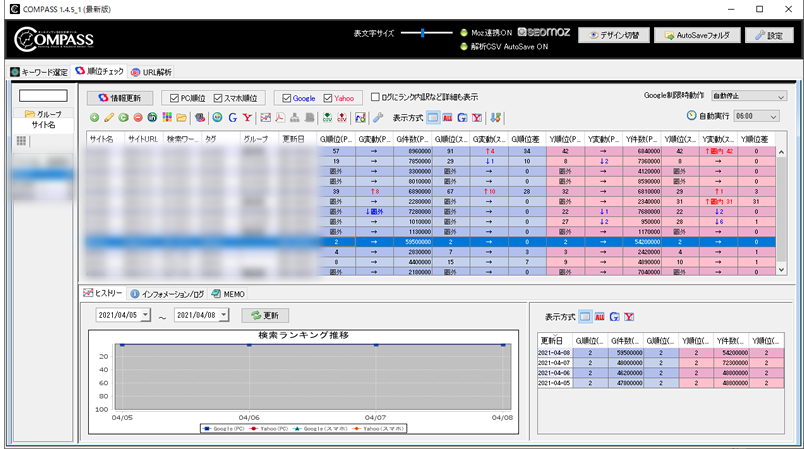
検索順位チェックは、選定したキーワードで「検索順位の何番目に表示されているか」を確認する機能です。
COMPASS(コンパス)で使うメインの機能です。
PCとスマホの両方の順位を確認でき、順位履歴(ヒストリー)も線グラフで見られます。
【機能3】URL解析
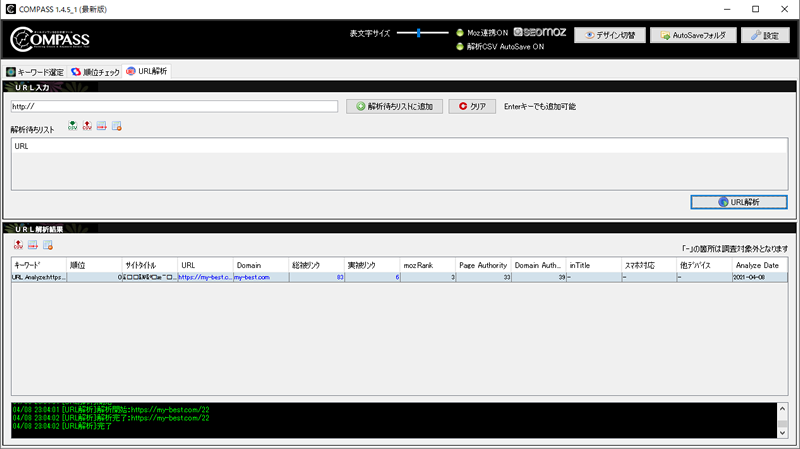
「URL解析」は、特定のURLを入力して被リンク数などを解析できる機能です。
MOZ-APIを利用しているので、利用上限がくると、一部の項目は取得されなくなります。
MOZ-APIで取得できるデータは「キーワード選定時」とほぼ同じです(平均ではなくなるくらいの違い)。
- 総被リンク(サイトにはられている全ての被リンク数)
- 実被リンク(サイトにはられている重複を省く被リンク数)
- mozRank(Mozが提供する独自の被リンクの強さを表す指標)
- Page Authority(ページの権威性)
- Domain Authority(ドメインの権威性)
自分のサイトURLを入力すれば、自分のドメインパワー(Domain Authority)などが分かります。
同じように、競合サイトのURLを入力すれば各ページのドメインパワーやinTitleなどを確認できます。
COMPASSをSEO対策に使うメリット・デメリット
COMPASS(コンパス)をSEO対策として導入するメリットは、GoogleとYahoo、さらにどちらのモバイルにも対応している点です。
Bingには対応していませんが、ほとんどの流入はこの2つの検索エンジンからなので問題ないと思います。
「買い切り」という点もありがたいです。
一方、デメリットは、他のツールに比べて、順位チェックに時間がかかる点です。
直近(2025年4月10日)では、2キーワードで9分ほどかかったため、50キーワードで3時間45分ほどかかる計算になります。
検索順位が分かればいいので、基本は起動して放置しておき、順位が分かり次第順次対応するというスタンスですが、ずっと動いているのが気になるかもしれません。
「検索順位チェック」はMOZ-APIを利用していないので、API利用制限がかかっても使えます。
COMPASS(コンパス)の価格と費用対効果
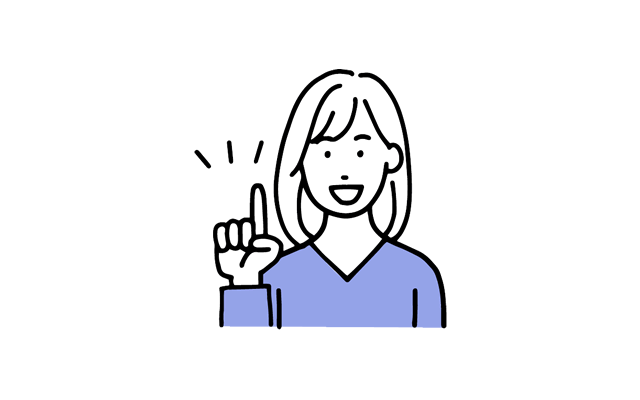
COMPASS(コンパス)の販売価格や機能、そして費用対効果について紹介します。
以下、主要な順位チェックツールの価格と機能を比較した一覧です。
| COMPASS | GRC | Rank Tracker | Ubersuggest | ||||
| プラン | - | 無料版 | ベーシック版 | 無料版 | PROFESSIONAL | 無料版 | パーソナル |
| 価格 | 17,800円(買い切り) ※19,580円(税込) |
無料 | 495円/月 4,950円/年 |
無料 |
|
無料 | 2,999円/月 または、 29,990円(買い切り) |
| 対象検索エンジン | ・Google ・Yahoo |
・Google ・Yahoo ・Bing |
・Google ・Yahoo ・Bing ・その他多数 |
||||
| キーワード数 | 無制限 | 10 | 500 | 無制限 | 25 | 100/サイト | |
| サイト数 | 無制限 | 3 | 5 | 無制限 | 1 | 3 | |
| モバイル対応 | 〇 | ✕ ※別途契約が必要 |
〇 | 〇 | |||
| その他機能 | ・キーワード選定機能 ・競合調査 |
- | ・キーワード選定機能 ・競合調査 |
・キーワード選定機能 ・競合調査 |
|||
GRCと比較した場合
GRC![]() (無料版)は、登録できるキーワード数が少ないです。
(無料版)は、登録できるキーワード数が少ないです。
基本的にGRC(ベーシック)を月または年で契約して利用することになります。
登録できるキーワードが少ないと、新しく書いた記事の効果測定ができないというのがデメリットです。
また、モバイル検索は別料金になっています。
Ubersuggestと比較した場合
Ubersuggestには無料版と有料版があります。
無料版でも使えますが、順位チェックは週1回になってしまいます。
有料版の場合は、月額課金か買い切りかを選択できますが、月額課金は高いので買い切りを選択することになります。
ツール機能には順位チェック以外にも、キーワード分析や競合分析があります。買い切り価格が高いのがデメリットです。
-

-
【買い切り】検索順位チェックツール「Ubersuggest」の無料版と有料版の違い
買い切りタイプの検索順位チェックツールは、COMPASS以外にある? 「Ubersuggest」も買い切りタイプで検索順位チェックができます。料金はCOMPASSよりも高めです。 Ubersugges ...
Rank Trackerと比較した場合
Rank Tracker(ランクトラッカー)は無料版だと、設定やキーワードが保存できず、履歴も残らないので、基本的に課金しないと使えません。
機能的にはかなり優秀で順位チェック速度も快適です。
ただし、個人で使う場合に149ドル/年の料金はちょっと大きい出費なので、ある程度収益が上がってきたら、Rank Trackerを使うという方法がよいと思います。
キーワード選定機能は無料版でも使えてとても優秀です。
-

-
【完全無料】RankTrackerの使い方を徹底解説:今すぐ使えるSEO神機能6選
RankTrackerの無料版で使える機能はどれ?どの機能をどういう時に使えばよい?無料版と有料版との違いは何? RankTracker(ランクトラッカー)は、「キーワード選定」と「キーワード順位チェ ...
COMPASS(コンパス)の費用対効果は?
一方、COMPASS(コンパス)は買い切りの「19,580円(税抜)」です。
継続して利用するのであれば、COMPASS(コンパス)の費用対効果は高くなります。
GoogleやYahooで仕様変更があった場合や、問題点や改善点が発生した時のバージョンアップも無料なので長期利用でも安心です。
さらに、特典などもついているのでお得感があります。
COMPASS(コンパス)購入特典

COMPASS(コンパス)には、SEOツール本体以外にも購入特典が付いています。
これからアフィリエイトを始めようかなと思っている人にとって、一読しておくとためになる内容だと思います。
一番最後の特典、「アフィリエイト会員制講座への特別参加権(1カ月間無料)」は、COMPASSを購入完了すると申込ページが突然表示されます。
「あやしいページ」と思って閉じてしまわないように注意が必要です。
申込はそのページからしかできません。内容を確認して申込しましょう(閉じてしまった場合でも連絡すれば可能のようです)。
※特典は変更になる可能性もあるので購入ページで確認してください。
最新のCOMPASS購入特典はこちらWPORZオリジナル限定特典
このサイトからCOMPASSを購入していただいた方に、WPORZオリジナル限定特典を配布しています。
限定記事「ChatGPTを活用した記事作成方法:SEO対策した記事の作成過程を公開!」
ChatGPTを利用して、実際にアフィリエイト商品の記事を書く方法を紹介しています。ただし、ChatGPTだけで完全な記事は書けないので手直しは必要です。
記事ではChatGPTを利用する時のプロンプトの書き方や、手直しが必要になる理由などを詳しく解説しています。また、部分的に使えるプロンプトも紹介しています。
※ChatGPTで出力された文章も含めて約29,000文字以上の記事です。
限定記事「生成AIをフル活用して記事を作成する方法:キーワード選定と競合分析のやり方」
ChatGPT以外の生成AIもフル活用して記事を作成する方法を紹介します。基本的にChatGPT有料版が必要です。
キーワード選定、競合分析、記事構成作成を行い、最後に記事を作成する方法を紹介しています。
「記事構成作成」までをGPTsにする登録する方法も紹介しています。
※7,200文字以上の記事です。
限定記事「Twitter(ツイッター)フォロワーを増やす方法」
ブログと一緒にTwitter(ツイッター)もはじめたけど、ツイッターフォロワーが増えなくて悩んでいる人向けの限定記事です。
フォロワーが伸びている人と伸びない人の違いや、フォロワーを増やすための高度なテクニックから、誰でも実践できる簡単な方法を紹介しています。
※9,000文字程度で、読んだ人が行動に移せるように具体的に書いています。
限定記事「COMPASSで選定したキーワードで検索上位を狙う記事の書き方」
COMPASSで選定したキーワードで検索上位を狙う記事の書き方を紹介しています。
選定したキーワードで、どういうことを書けば検索上位を狙いやすいかを分かりやすく解説しています。
※5,900文字程度の記事です。
限定記事「Twitter(ツイッター)フォロワーを増やす方法」の末尾にリンクを追加したので、以前WPORZ経由で購入した方も見れます。
限定記事「MakeでGmail・OpenAI(API)・WordPressを使って記事の下書きを半自動化する方法」
「Make」というタスク自動化ツールを使って、Gmailで取得した情報を半自動で記事化する方法を紹介しています。
各ツールの設定、自動化の仕組み、準備するもの、詳しい作成方法について、動画を使って解説しています。
なお、OenAI(API)は利用料金がかかりますが、1回の利用で約$0.01~$0.20程度です(利用するGPTモデルによって変わります)。
ブログ記事作成だけでなく、Gmailで受信したメールの返信を作成するなど、いろいろなタスク自動化に応用できます。
限定記事「X(Twitter)のアルゴリズムからフォロワーを増やす方法を解説」
X(Twitter)の「おすすめ」タイムラインに、自分のツイートを表示させることができれば、フォロワーが増える可能性が高まります。
Xアルゴリズムがどのような仕組みでポストた表示しているかを理解することで、どのような対策をとればよいかが分かってきます。
この記事では、そのアルゴリズムを説明し、「おすすめ」に自分のツイートを表示させ、フォローされやすくする方法を紹介します。
※アルゴリズムは常に変更されているため、稼働中のXアルゴリズムとは異なる可能性があります。
限定記事「GPT:商品URLから投稿(ツイート)を作成する」
楽天やアマゾンなどの商品URLを入力すれば、その商品の投稿(ツイート)を作成できるGPT(ChatGPTを使ったカスタマイズ機能)です。
無料版ChatGPTでも利用できます。
WPORZオリジナル限定特典の受け取り方
特典の受け取り方は、下記リンクからCOMPASS購入ページに進み、購入ボタンをクリックします。
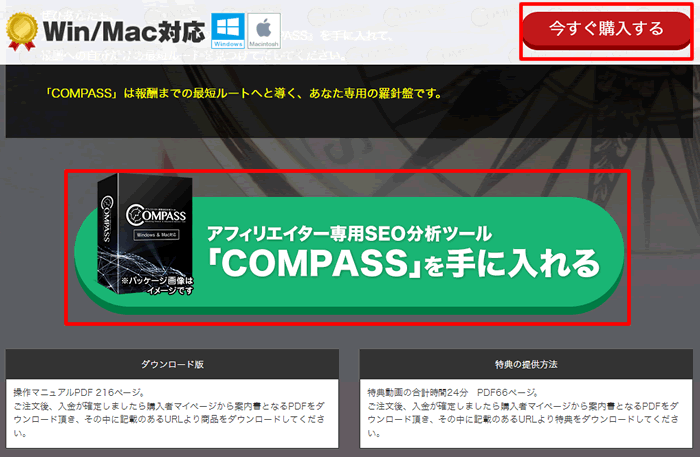
購入ページで「WPORZ 限定特典」がついているのを確認してください。以降は、表示されるフローに従って進めます。
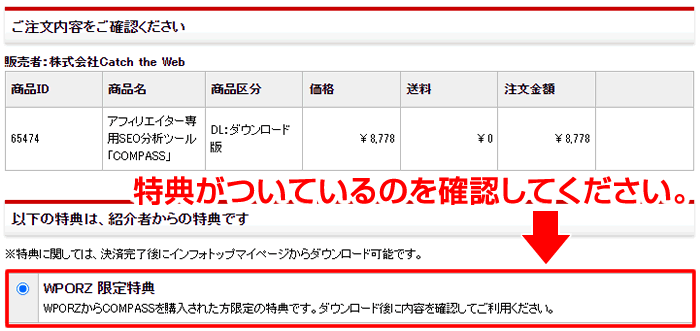
購入が完了したら、特典を受け取るために、infotopのトップページから「購入者ログイン」をクリックしてログインします。
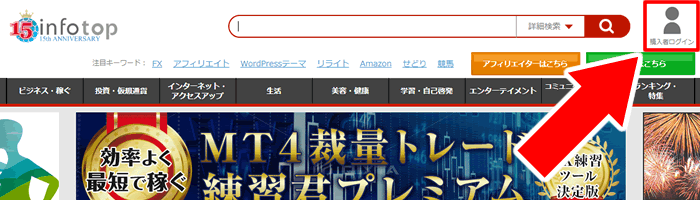
「注文履歴・ダウンロード」から特典を受け取ることができます。
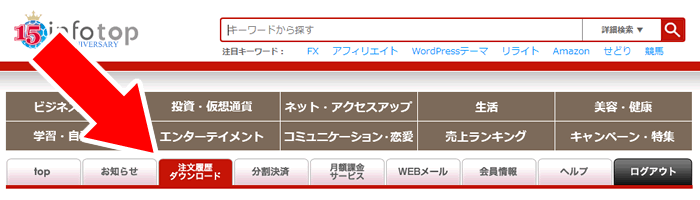
COMPASS(コンパス)導入は大変?
COMPASS(コンパス)には、詳しい導入マニュアルがあります。
それにそって作業を進めれば、初めての人でもインストールして使うことができます。
大まかな手順は下記のようになっています。
COMPASS(コンパス)の評判や口コミ
COMPASSに関するよい評判、悪い評判で分けて紹介します。
よい評判や口コミ
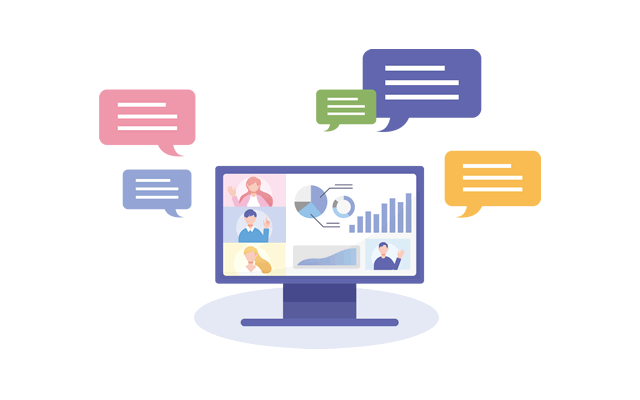
COMPASS(コンパス)の良い評判としては、キーワード選定機能がかなり使えるということです。
キーワード選定ツール『COMPASS』を使っていますが、かなり便利そうです。ブログ記事を早く執筆したい気持ちを抑えながら、キーワード選定、記事構成から設計をしっかり考えていく!#ブログ仲間と繋がりたい #SWELL
— けん | 工場勤務の副業ブロガー (@ken_metaverse) January 23, 2023
【パラレルワーク個人事業主のりよが、投資してよかったもの💰】
🌱ブログ有料テーマ
🌱SEOソフトCOMPASS
🌼SNSコンサル(単発)
🌼開業コンサル(単発)
🌷作業のアウトソーシング(🌱)資金小でも買いたい
(🌼)少し資金に余裕が出た頃
(🌷)収益安定した頃#個で稼ぐ #ブログ初心者— りよ@個人で稼ぎたい人向けスキルアップ情報局 (@mitsuliyo_liyo) January 5, 2021
悪い評判や口コミ
悪い評判としては、順位チェック速度が遅い点があげられます。
Macだと動かなくなる可能性があるようです。
mac Ventura にアップデートしてからseoツールのcompassが起動しない。。。
いままでよくjavaを最新のものにすると動かなくなって、度々旧バージョンをインストールし直すというのを繰り返していましたが、今回は何をしても無理。
質問したらVenturaのアップデートが原因だと言うことです。
— ゴン太 (@ubWbwao5dUNPKZf) January 29, 2023
COMPASS、朝8時から回してるけど
試しに500ワード分ぶっこんでるんだが、まだ14:30の段階で100も終わってねぇ...
GRCのほうが早いね...※そもそも仕様がちゃうけど
ランクトラッカーの早さってどうなん(検証するのめんどい)?#SEO https://t.co/B3Jfq1M6uT
— ak@楽せんブログアフィリエイト-少ない記事少ないアクセスで初心者や個人でも稼ぐブログノウハウ販売中 (@ak1hanzawa) May 21, 2021
この他、気になる口コミに、「検索順位チェックではGoogleの制限があるので、IPアドレスを変えないと使えない」というレビューがあります。
2025年現在、IPアドレスの変更は不要です。
ごくまれにIP制限でひっかかることがありますが(3か月に1回くらい)、「待機>リトライ」を設定しておけば、自動でチェックを再開してくれます。
COMPASS(コンパス)を使ってみた感想(レビュー)
順位チェック機能が買い切りで使えるので、できるだけ出費を抑えたいブログ初期に助かるツールでした。
追加できるキーワードは無限とありますが、多すぎるとすごく時間がかかってしまいます。
多くても上限は100件程度です。
僕の場合、最初は順位チェックのために使っていましたが、途中からキーワード選定ツールとしても使いました。
トレンド系記事であれば「キーワード選定」に使えます。
マニュアルには「MOZ-API」を追加したキーワード選定方法を紹介していますが、これを使うと処理が激遅になります。
なので、無理して使わない方がいいです。
変わりに、Google広告のキーワードプランナーで検索ボリュームを追加した方が効率がいいです。
COMPASS(SEO分析ツール)のよくある質問
COMPASSでは何ができますか?
下記の3つの機能があります。
- キーワード選定機能:inTitleを使ったキーワード選定
- キーワード順位チェック機能:指定したキーワードでの順位確認
- URL解析:競合のDomain Authority(ドメインの権威性)などを確認(MOZ-APIが必要)
COMPASSは無料で使えますか?
有料ツールです。ただし、買い切りのため一度購入すれば、以降はアップデートも含めて無料で使えます。
複数サイトを管理できますか?
はい。複数のドメインを指定登録できるので、サイトごとに分類して管利用可能です。
COMPASSはWindows11でも使える?
Windows11でも使えます。Windows10から移行して使えました。
【まとめ】COMPASS(コンパス)はブログ初期に使える
COMPASS(コンパス)は「買い切り」のため「ブログ初期におすすめのキーワード選定・順位チェックツール」です。
初期費用はかかりますが、長く使えば費用対効果は高くなっていきます。
下記の2つが、機能的にも性能的にも利用できます。
- キーワードを登録して順位確認する「検索順位チェックツール機能」
- 記事に使うキーワードを探すための「キーワード選定機能」
ただし、順位チェック速度は、RankTrackerやGRCと比較すると遅いのがデメリットです。
「キーワード選定機能」は、MOZ-APIをオフにして使った方が、速く処理できます。
「キーワード選定機能」を使ってキーワード選定し、「順位チェック機能」を使って効果測定をすれば、価格も買い切りで安いので満足できます。
また、COMPASS(コンパス)の本体とは別に、特典が付いているので、ブログを始めたばかりの人におすすめです。
COMPASS(コンパス)を使って、キーワード選定や順位チェックの仕組みに慣れておくのがいいと思います。
